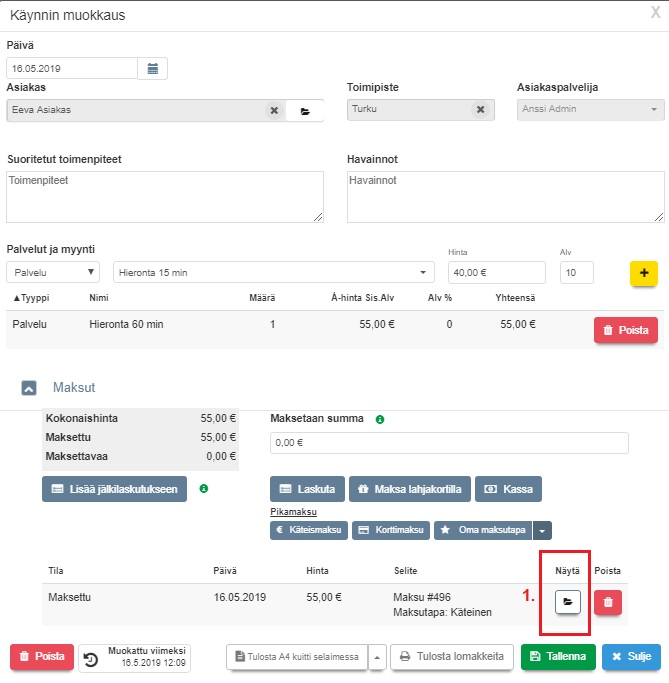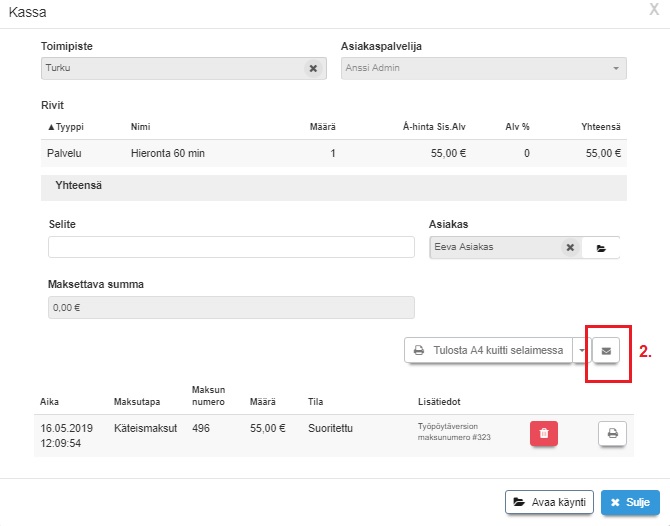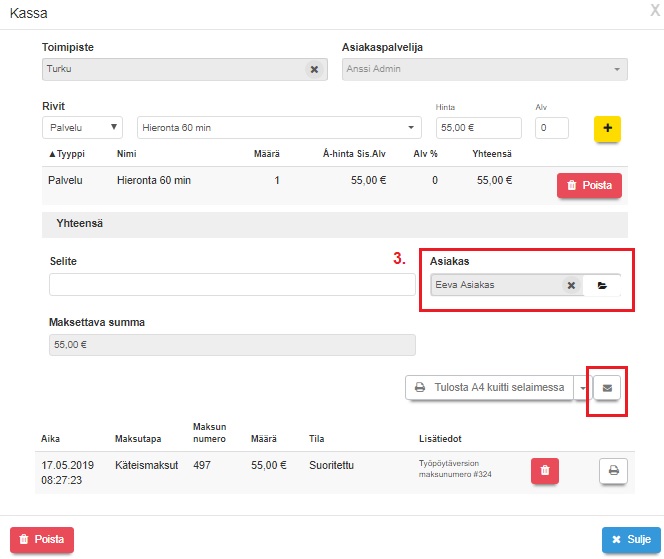Ero sivun ”Kuitin lähettäminen sähköpostilla” versioiden välillä
(→Kuitin lähettäminen sähköpostilla) |
(→Kuitin lähettäminen sähköpostilla) |
||
| (3 välissä olevaa versiota samalta käyttäjältä ei näytetä) | |||
| Rivi 4: | Rivi 4: | ||
*Asiakkaan sähköpostiosoite on löydyttävä asiakaskortilta.<br> | *Asiakkaan sähköpostiosoite on löydyttävä asiakaskortilta.<br> | ||
*Oman sähköpostinpalveluntarjoajan sähköpostiasetukset on lisättävä järjestelmään. Katso myös ohje: [[Asetukset#Sähköpostiasetukset|Sähköpostiasetukset]]. | *Oman sähköpostinpalveluntarjoajan sähköpostiasetukset on lisättävä järjestelmään. Katso myös ohje: [[Asetukset#Sähköpostiasetukset|Sähköpostiasetukset]]. | ||
| − | + | <br> | |
[[Tiedosto:Kuitti-sahkopostilla1.jpg|none]] | [[Tiedosto:Kuitti-sahkopostilla1.jpg|none]] | ||
<br> | <br> | ||
| − | '''1)''' Jos käynti on maksettu '''pikamaksuna''', maksu <br> | + | '''1)''' Jos käynti on maksettu '''pikamaksuna''', avaa maksu Käyntilomakkeella olevasta maksusuorituksen "Näytä" -napista.<br><br> |
[[Tiedosto:Kuitti-sahkopostilla2.jpg|none]] | [[Tiedosto:Kuitti-sahkopostilla2.jpg|none]] | ||
<br> | <br> | ||
| − | '''2)''' | + | '''2)''' Jos kuitin lähettäminen sähköpostilla on mahdollista, kirjekuori-ikoni ilmestyy näkyviin. Jos kirjekuorta ei näy:<br> |
| + | *Käynnissä olevan asiakkaan sähköpostiosoitetta ei löydy asiakaskortilta tai | ||
| + | *Ajas-ohjelmasta ei löydy toimivia sähköpostiasetuksia. | ||
| + | <br> | ||
| + | |||
| + | [[Tiedosto:Kuitti-sahkopostilla3.jpg|none]] | ||
| + | <br> | ||
| + | |||
| + | '''3)''' Jos maksu on suoritettu suoraan kassalla ilman käyntiä, Kassa-lomakkeelle pitää valita asiakas.<br><br> | ||
| + | |||
| + | Kuitti lähetetään painamalla kirjekuori-ikonia. Onnistuneesta lähetyksestä näkyy ilmoitus: "Kuitti lähetetty asiakkaalle". <br> | ||
| + | Asiakas saa kuitin sähköpostiin PDF-liitetiedostona. | ||
| + | <br> | ||
Nykyinen versio 17. toukokuuta 2019 kello 08.33
Kuitin lähettäminen sähköpostilla
Kuitin voi lähettää suoraan asiakkaan sähköpostiin. Jotta tämä onnistuisi:
- Asiakkaan sähköpostiosoite on löydyttävä asiakaskortilta.
- Oman sähköpostinpalveluntarjoajan sähköpostiasetukset on lisättävä järjestelmään. Katso myös ohje: Sähköpostiasetukset.
1) Jos käynti on maksettu pikamaksuna, avaa maksu Käyntilomakkeella olevasta maksusuorituksen "Näytä" -napista.
2) Jos kuitin lähettäminen sähköpostilla on mahdollista, kirjekuori-ikoni ilmestyy näkyviin. Jos kirjekuorta ei näy:
- Käynnissä olevan asiakkaan sähköpostiosoitetta ei löydy asiakaskortilta tai
- Ajas-ohjelmasta ei löydy toimivia sähköpostiasetuksia.
3) Jos maksu on suoritettu suoraan kassalla ilman käyntiä, Kassa-lomakkeelle pitää valita asiakas.
Kuitti lähetetään painamalla kirjekuori-ikonia. Onnistuneesta lähetyksestä näkyy ilmoitus: "Kuitti lähetetty asiakkaalle".
Asiakas saa kuitin sähköpostiin PDF-liitetiedostona.